Bilgisayarınızdaki masaüstünün görünümü sadece sizin için sıradan. Başka bir kullanıcı için, simgelerin görünümü bile o kadar sıra dışı görünebilir ki, onlarla çalışması zor olacaktır. Başka bir seçenek de, özellikle yeni bir arayüz yüklemiş olmanızdır, ancak bundan hoşlanmıyorsunuzdur. Önemli değil - herkese tanıdık gelen standart simgeleri her zaman bir dereceye kadar iade edebilirsiniz.
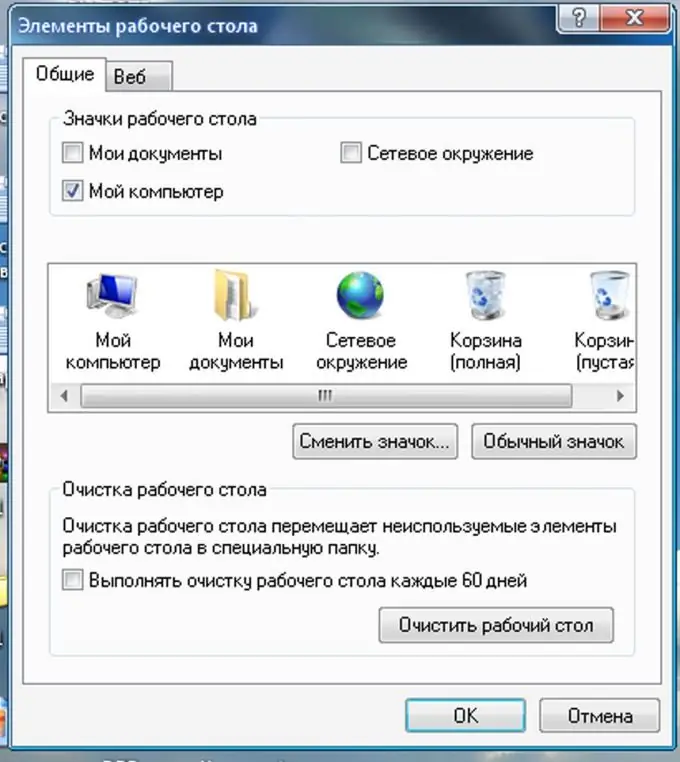
Talimatlar
Aşama 1
Sistem Geri Yükleme'yi çalıştırın.
Başlat - Programlar - Donatılar - Sistem Araçları - Sistem Geri Yükleme'yi tıklayın.
Veya Başlat - Yardım ve Destek - İş Seç - Sistem Geri Yüklemeyi Kullanarak Değişiklikleri Geri Al.
Sistemin durumunu önceden sabitlenmiş bir başlangıç anına döndüren sözde bir geri yükleme noktası bulun (bilgisayar bunu otomatik olarak hatırlar veya kullanıcı önceden manuel olarak girer). Henüz yeni, standart olmayan simgeler yüklemediyseniz, açılan takvimde numarayı bulmanız gerekir. Ve her şeyi olduğu gibi geri yükleyin.
Adım 2
Standart simgeleri manuel olarak seçin.
Masaüstünde herhangi bir yere sağ tıklayın. "Görüntüleme Özellikleri"ni bulun. Orada "Masaüstü Öğeleri" - "Masaüstü Simgeleri". Ve resimlerle birlikte görünen listeden ihtiyacınız olan simgeleri seçin. Bu işlem "Belgelerim", "Bilgisayarım", "Ağ Komşuları" ve diğer klasörler için yapılabilir. Elbette bunun için biraz zaman harcamanız gerekecek, ancak bir dahaki sefere arayüzü daha düşünceli bir şekilde deneyeceksiniz.
Aşama 3
Gelişmiş kullanıcılar için. Veya ilk iki yöntem yardımcı olmadıysa, ancak standart simgeleri gerçekten döndürmeniz gerekiyor.
Örneğin, internette imageres.dll dosyasını bulun ve C: WindowsSystem32 klasörüne bırakın (seçenek olarak, zaten orada bulunan benzer bir dosyayı değiştirin, ancak yeni dosyayı yeniden adlandırmak daha iyidir). Ardından standart simgeleri her zamanki gibi seçin.






